V každom návode dodanom so smerovačomTP-Link, existuje algoritmus pre nastavenie sieťového zariadenia, ale ani slovo o riešení problémov s pripojením. Ale bez prístupu k softvérovej časti smerovača nebude môcť používateľ konfigurovať zariadenie.

V tomto článku sa čitateľ dozvie, ako na toSmerovač TP-Link a jeho nastavenia. Bude ponúknutý kompletný algoritmus akcií s postupným riešením vznikajúcich problémov. Prirodzene, na dosiahnutie výsledku bude používateľ musieť použiť všetky odporúčania.
Najskôr zapnite
Ak hovoríme o úplne novom zariadení,zakúpené iba v obchode a nikdy nebolo zapnuté, potom účinnosť tu priamo závisí od nastavení počítača. Správnym pripojením vodičov, ako je popísané v pokynoch, môže používateľ v skutočnosti tieto dve zariadenia ľahko ukotviť.

Potom je to otázka technológie:spôsob prístupu k rozhraniu smerovača TP-Link je uvedený v tej istej príručke. Musíte zadať IP adresu sieťového zariadenia do adresného riadku prehľadávača a počas autorizácie určiť prihlasovacie meno a heslo (sú identické - admin). Tento postup je jednoduchý a nevyžaduje od vlastníka smerovača žiadne znalosti informačných technológií.
Nakonfigurované sieťové zariadenie
Existujú situácie, keď používateľ nakupujepouzity router. Tu je možné situáciu vyriešiť niekoľkými spôsobmi. Vedieť, ako sa prihlásiť do smerovača TP-Link (ak predajca zmenil továrenské nastavenia a odovzdal kupujúcemu autorizačné informácie), môžete ľahko začať sami preprogramovať sieťové zariadenie.
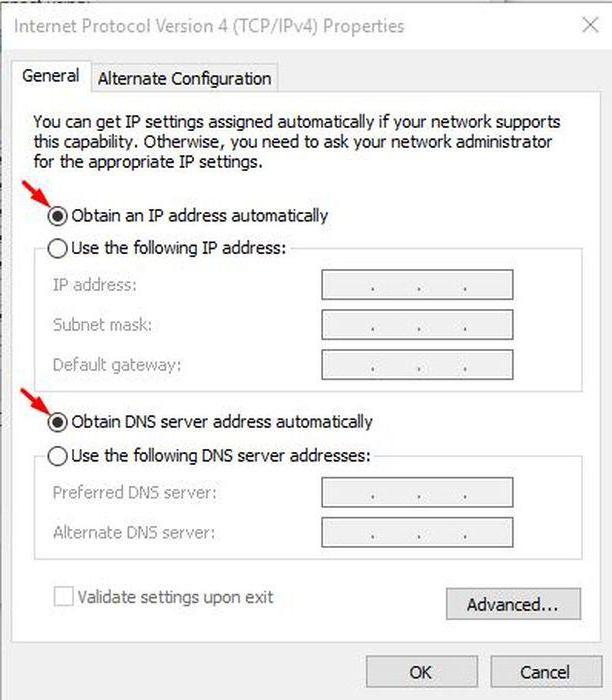
Existujú ale situácie, keď používateľ nevlastníinformácie o IP adrese smerovača, ako aj o prihlásení a hesle. Problém je vyriešený jednoducho - musíte resetovať nastavenia sieťového zariadenia na výrobné nastavenia. To sa deje pomocou špeciálneho tlačidla Reset, ktoré nájdete na ovládacom paneli. Potom sa pripojenie uskutoční podľa pokynov dodaných so smerovačom. Tiež podrobne popisuje, ako sa prihlásiť do smerovača TP-Link.
Poskytovateľské triky
Produkty TP-Link sú medzi nimi veľmi populárneposkytovatelia, ktorí poskytujú sieťové vybavenie svojim zákazníkom zadarmo (užívateľ sa samozrejme musí pripájať na zmluvnom základe). Tu sa situácia pre majiteľa zhoršuje tým, že programátori organizácií poskytujúcich služby prístupu na internet veľmi často inštalujú vlastný firmvér s vlastným autorizačným systémom. Heslo samozrejme nie je zdieľané s nikým.
Predtým, ako budete premýšľať o tom, ako sa prihlásiť do modemuTP-Link, používateľ musí byť presvedčený o vhodnosti jeho želaní. Vo väčšine prípadov je smerovač už nakonfigurovaný a poskytuje káblový aj bezdrôtový prístup na internet. Existujú ale situácie, keď potrebujete zmeniť heslo pre Wi-Fi alebo forward porty. Problém je možné vyriešiť niekoľkými spôsobmi. Môžete požiadať poskytovateľa o zmenu nastavení alebo inštaláciu továrenského firmvéru výrobcu.
Úskalia v procese aktualizácie softvéru
Zdalo by sa, že čo môže byť jednoduchšie ako sťahovanie zoficiálnu webovú stránku výrobcu, vlastný firmvér a nainštalovať ho na smerovač? Ale nastal problém. Jedná sa o to, že používateľ nebude mať prístup na kartu „Správa“ na ovládacom paneli zariadenia. Hacknúť sa dá všetko - softvér aj hardvér. Otázka tu je iná: je to naozaj potrebné urobiť?

Ako zadať nastavenia smerovača TP-Link bez toho, aby ste to vedeližiadne používateľské meno alebo heslo? Samotné sieťové zariadenie má navyše neštandardný firmvér. Jednoducho. Zistite IP adresu smerovača a pomocou špeciálneho nástroja prinútte nový firmvér do zariadenia. Je pravda, že tu vyvstáva ďalšia otázka: poskytne poskytovateľ klientovi nastavenia siete, keď sa dozvedel, že používa nechránené zariadenie.
Na druhej strane drôtu
Premýšľate, ako sa prihlásiť do smerovačaTP-Link, používateľ zabúda, že okrem problémov so sieťovým zariadením môže byť nefunkčnosť spôsobená aj tým, že počítač „nevidí“ smerovač. Sieťová karta ľubovoľného počítača môže byť v troch stavoch: zakázaná, práca v statickom režime alebo príjem adresy IP prostredníctvom protokolu DHCP. V druhom prípade by nemali byť problémy s pripojením sieťového zariadenia. Bude sa však musieť zaoberať prvými dvoma štátmi.
Sieťový adaptér je možné zakázať pomocou hardvéru aprogramovo. Ak operačný systém zariadenie nezistí, musíte prejsť do nastavení systému BIOS a povoliť ho (alebo nainštalovať ovládač). A adaptér sa programovo zapína cez ovládací panel. Pri hľadaní odpovedí na otázku, ako sa prihlásiť do smerovača TP-Link, by používateľ nemal zabudnúť na nastavenia siete.
Zásah používateľa
Prejdite do „Sieťového riadiaceho centra“, majiteľmali by ste nájsť položku "Zmena parametrov adaptéra". Ďalej je vybrané požadované sieťové pripojenie a po vyvolaní alternatívnej ponuky vybranej ikony musí užívateľ prejsť na vlastnosti adaptéra. Všetko je tu jednoduché. V zozname aktívnych komponentov musíte nájsť ponuku "IP verzia 4" a prejsť na jej vlastnosti.

V ponuke, ktorá sa otvorí, používateľ potrebujeručné ručné nastavenia siete zrušíte začiarknutím políčka vedľa nápisu: „Automaticky prijímať“. Toto je potrebné urobiť pre IP adresu aj DNS. Všeobecne je pred prechodom na TP-Link WR841N alebo akékoľvek iné sieťové zariadenie lepšie okamžite skontrolovať, či je počítač nakonfigurovaný tak, aby automaticky získaval adresu a názov domény servera (DNS).
Na záver
Ako môžete vidieť z recenzie, nejde o nič zložitépripojenie routeru k počítaču č. Áno, musíte venovať viac času zbytočným procedúram, ako je resetovanie, blikanie sieťového zariadenia alebo zmena nastavení osobného počítača. Jedná sa ale o hotové riešenia, ktoré skutočne pomôžu každému používateľovi vyriešiť problémy s pripojením.
Otázka, ako sa prihlásiť do smerovača TP-Link,každý vlastník by mal pochopiť, že vo väčšine prípadov (zaručená 99% pravdepodobnosť) riešenie problému priamo závisí iba od neho. A samozrejme z poznatkov, ktoré vždy pomôžu vyriešiť každú úlohu.










